구글(Google)을 제대로 검색하는 10가지 방법
모든 검색 엔진이 그렇지만 검색 창에 단순히 찾고자 하는 단어 하나나 무의미하게 단어를 나열해서는 원하는 정보를 제대로 찾기가 쉬운 일이 아니다. 초창기에는 검색 결과가 너무 적어서 문제였지만 요즘에는 너무 많아서 문제다. 아무튼 자신이 주로 사용하는 검색 엔진이 있다면 사용 방법을 꼭 숙지하는 것이 우선이다.
여기에 설명하는 구글(Google)  검색 팁은 매일 수시로 사용하는 기본적인 것이다. 그동안 그냥 아무 생각없이 검색 창에 단어를 입력하고 결과 목록을 뒤졌다면 챙겨두면 유용할 것이다.
검색 팁은 매일 수시로 사용하는 기본적인 것이다. 그동안 그냥 아무 생각없이 검색 창에 단어를 입력하고 결과 목록을 뒤졌다면 챙겨두면 유용할 것이다.
1. 큰따옴표 사용으로 특정 단어 또는 어구만 검색하기
아래 그림은 검색 창에 [전자 상거래]라고 입력한 결과이다. 약 9,970,000개의 결과가 나왔다.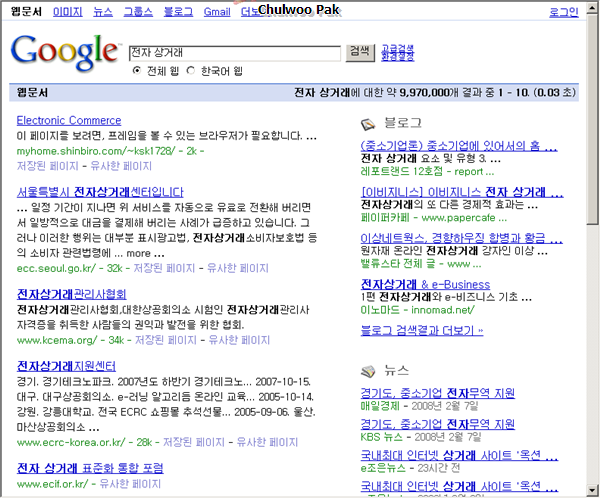
아래 그림은 ["전자 상거래"]라고 입력한 결과로 약 9,950,000개의 결과물이 나왔다. "전자"나 "상거래"가 정확히 한 어구로 붙어 있지 않은 경우는 제외가 된 것이다. 확실히 결과 목록이 다르게 나타난다.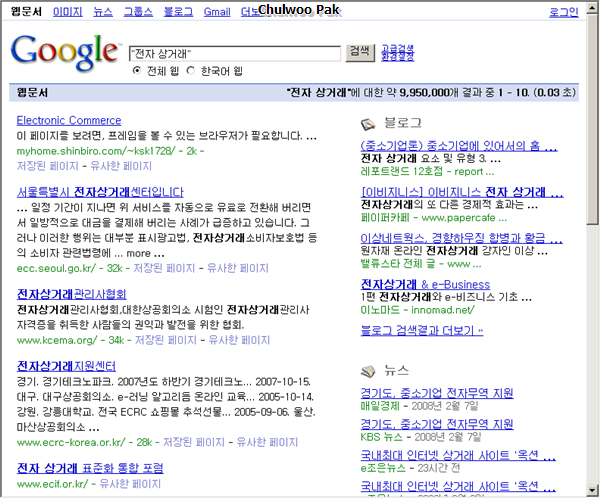
아래 그림은 각각 [South Korea]와 ["South Korea"]일 때의 결과이다.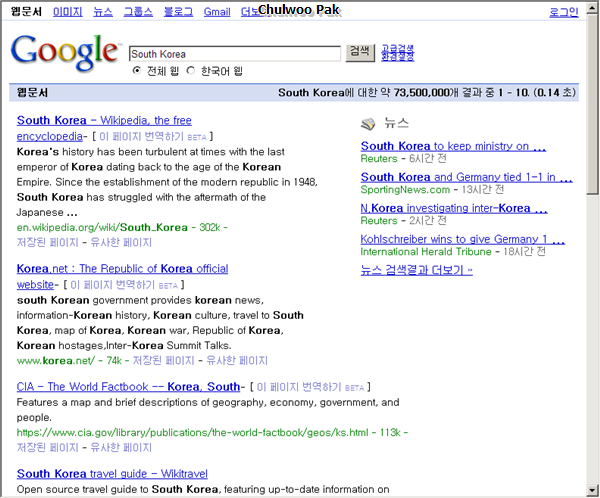
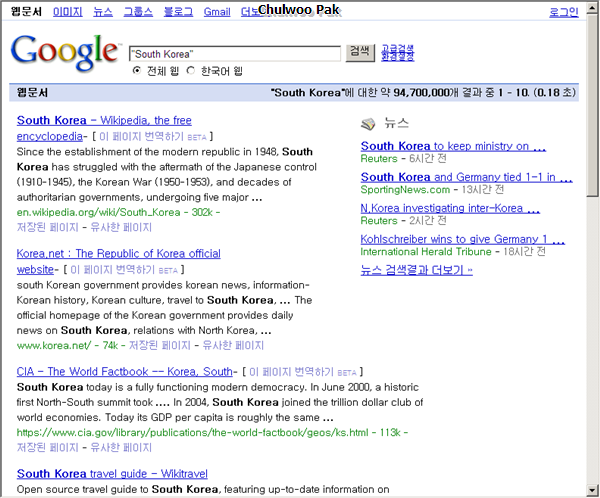
사실 영문의 경우 단수(korea)와 복수(koreas)의 결과도 다르게 나타난다.
참고 글: [Google] 구글은 복수와 단수를 구별한다(2005. 8. 21.) 
2. 필요없는 단어 빼기
특정 단어를 포함한 결과물은 제외하고 싶다면 해당 단어 앞에 "-"(하이픈. 따옴표 제외)을 넣으면 된다. 아래 그림은 [박철우]라는 검색어를 넣은 것이다.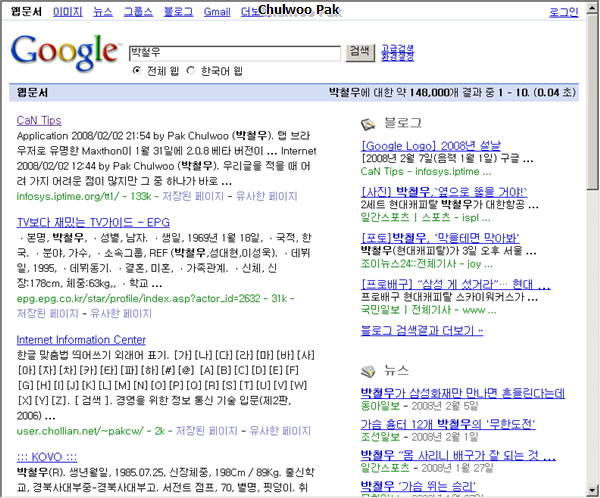
지금도 활동하는지는 모르겠지만 REF라는 음악 그룹에도 같은 이름이 있다. 그래서 다음은 이를 제외한 것이다.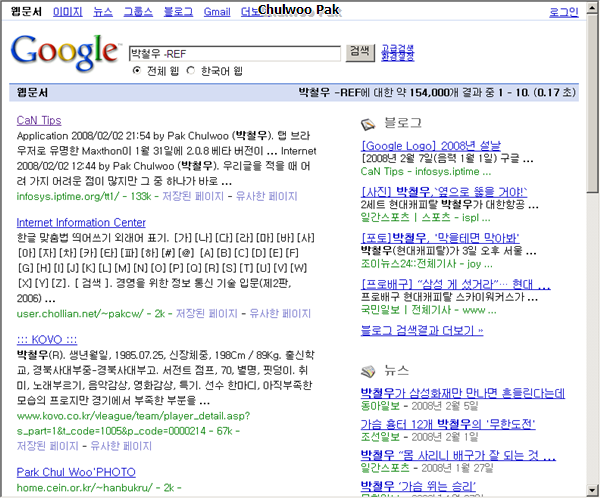
유명한 배구 선수도 있다. 그래서 또 뺐다.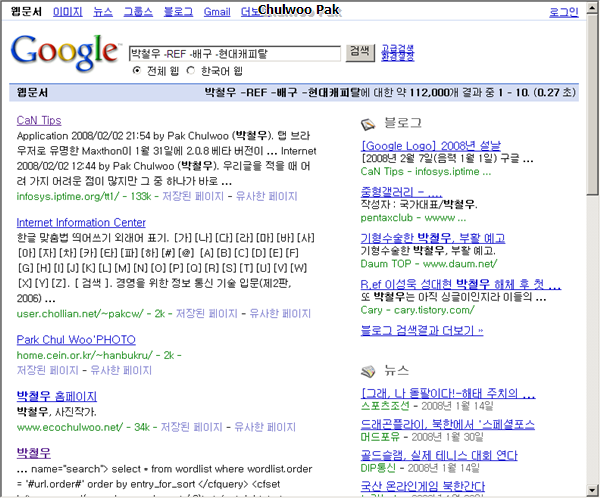
3. 특정 사이트에서만 검색하기
검색 범위를 특정 사이트로만 한정하려면 아래 그림과 같이 "site:"라는 예약어를 사용한다. 아래 그림은 "전자 상거래"라는 검색어를 "서울대학교(snu.ac.kr)"에서만 찾는 것이다.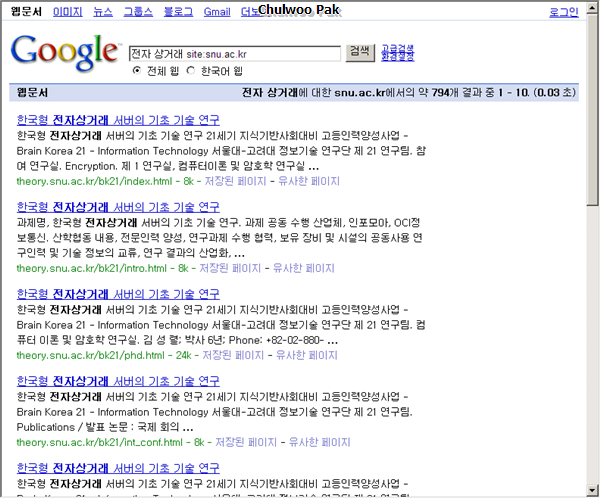
다음은 검색 범위를 학교 기관까지 넓혀 "site:ac.kr"이라고 넣은 것이다.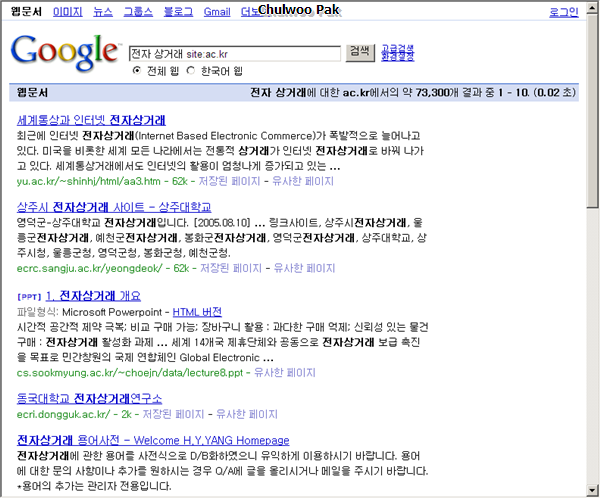
다음은 해당 검색어를 우리나라 정부 기관 사이트(site:go.kr)에서만 찾은 결과이다.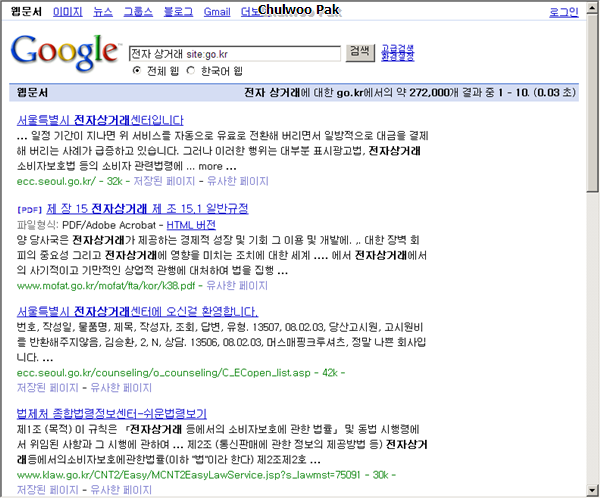
다음은 해당 검색어를 우리나라 연구 기관 사이트(site:re.kr)에서만 찾은 결과이다. 이런 용도로는 사용할 일이 많을 것이다.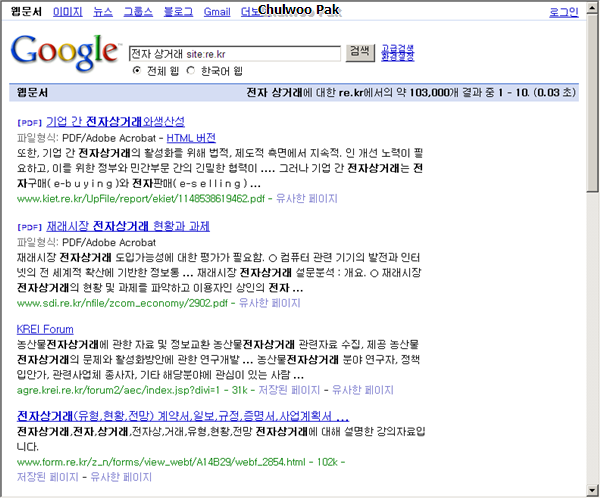
4. 동의어 등 비슷한 단어들도 한 번에 다 검색하기
한글로 [음식]을 입력하고 검색을 하면 아래 그림과 같이 "요리"라는 단어도 함께 찾아준다. 이런 식으로 한글(Korean)을 입력한 경우에는 비슷한말, 기본형, 철자가 틀린 말 등도 같이 찾아준다. 예를 들어, "프레젠테이션"을 검색하면 "프리젠테이션"도 같이 찾는다.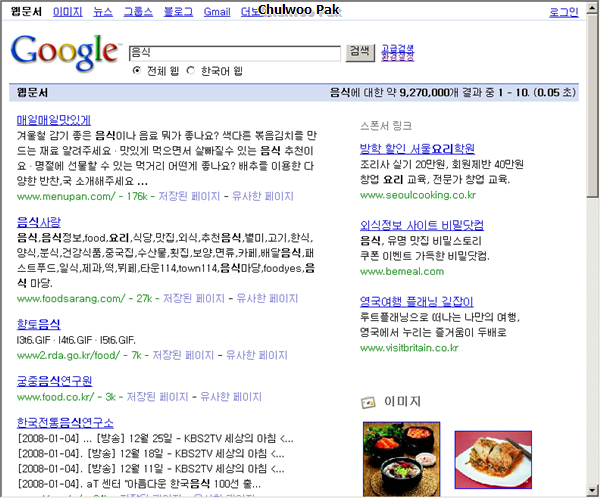
검색어가 영어인 경우에는 아래 그림과 같이 입력한 그 단어만 찾게된다.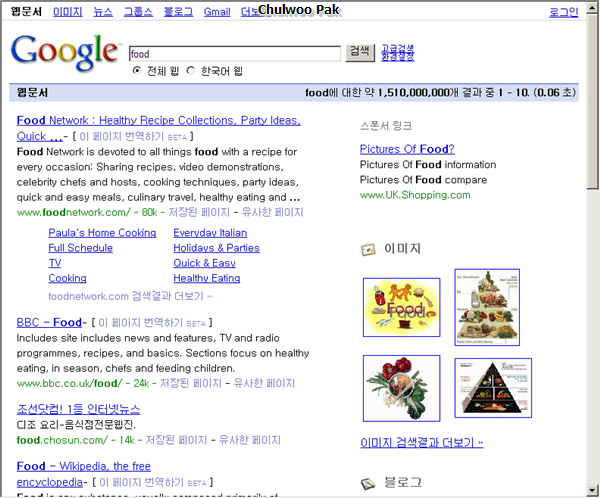
이를 유사한 단어까지 확장하려면 단어 앞에 "~"(물결표)를 해주면 된다. 검색어 "food"인 경우에는 "recipe", "cooking", "nutrition" 등의 단어도 같이 찾는다.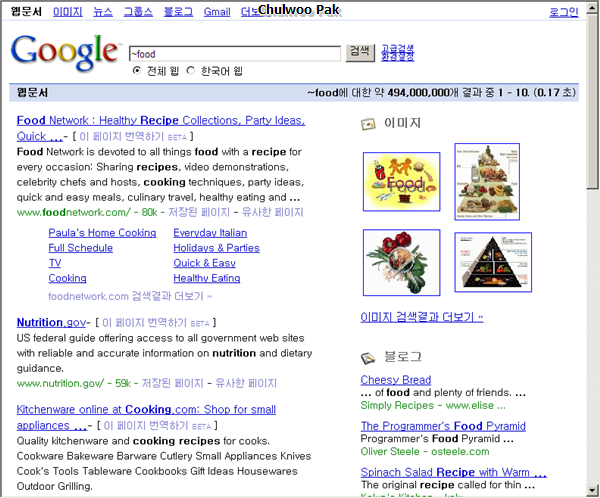
5. 특정 형식의 파일만 찾기
Word(워드)나 Excel(엑셀) 등 특정 형식의 파일만 찾을 때에는 "filetype:"라는 예약어를 사용한다. 다음 그림은 PowerPoint(파워포인트) 파일만 찾기 위래 "filetype:ppt"를 사용한 것이다. 결과물 링크 앞에 [PPT]라고 표시되어 나온다.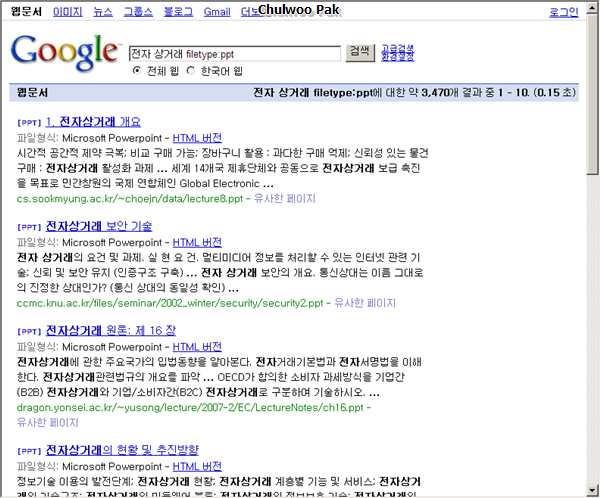
아래 그림은 PDF 파일만 찾는 것이다.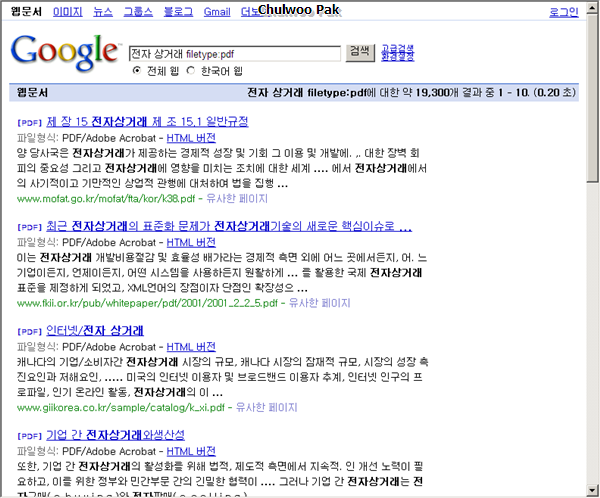
아래 그림은 한/글(아래아한글)만 찾는 것이다. 확장자인 HWP가 정식으로 인식되지 않기 때문에 링크 앞에 [HWP]라는 표식은 없지만 해당 형식의 파일만 찾아주기는 한다.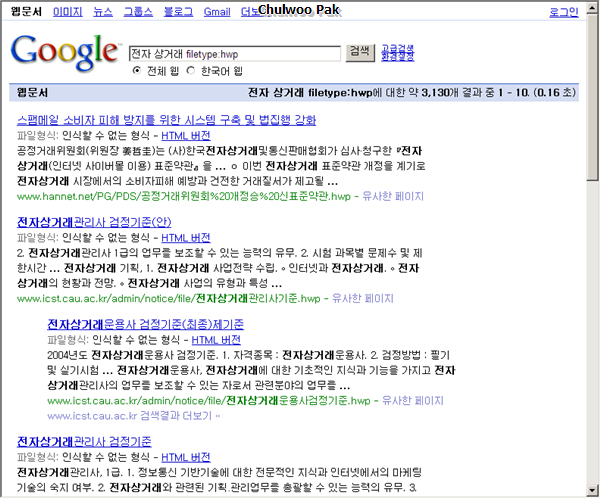
6. 두 개 이상의 검색어 중 하나만이라도 있으면 다 찾아오기
기본적으로 검색 창에 두 개 이상의 단어를 입력하면 이 단어가 모두 들어 있는 페이지를 찾아오게 된다. 하지만, "OR" 연산자를 사용하게 되면 이 중 하나만 들어 있어도 해당 페이지를 불러온다. "OR"(따옴표 제외)는 항상 대문자로 써야 한다.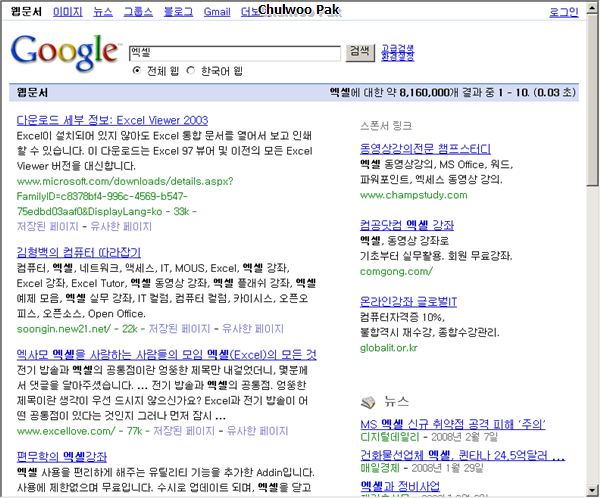
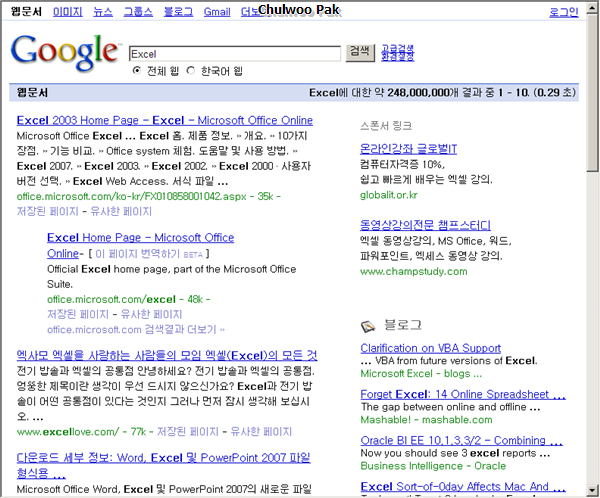
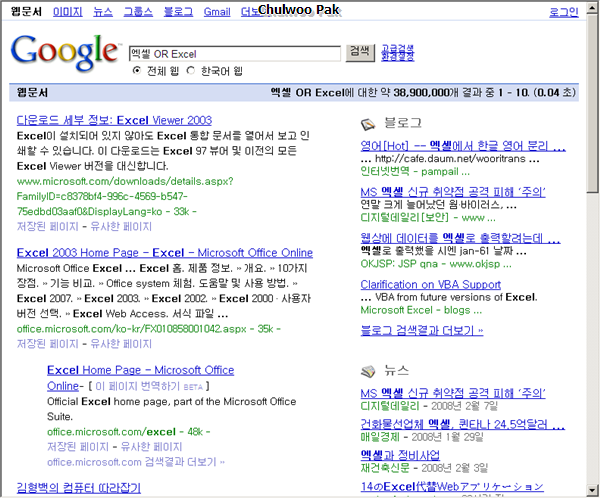
7. 숫자 범위로 검색하기
2000~2007년 사이의 모든 숫자(2000, 2001, 2002, 2003, 2004, 2005, 2006, 2007)를 모두 검색어로 넣어야 하는 경우 ".."(마침표 두 개)를 사용하면 된다.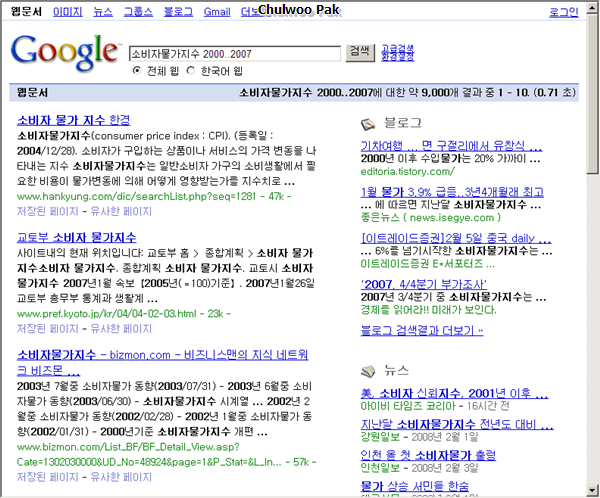
8. 검색 창을 계산기로 사용하기
정말 유용하게 사용할 수 있다. 참고로 이런 용도로 검색 창을 사용할 때에는 [검색] 단추를 누르거나 [Enter] 키를 치기 전에 검색어 맨 뒤에 "="(등호)를 넣어주는 것이 좋다.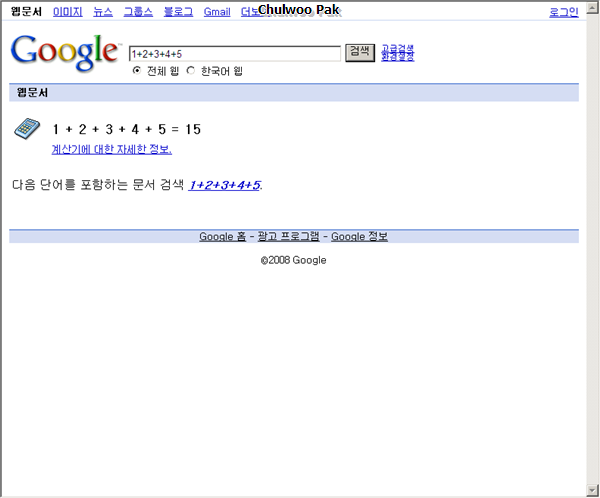
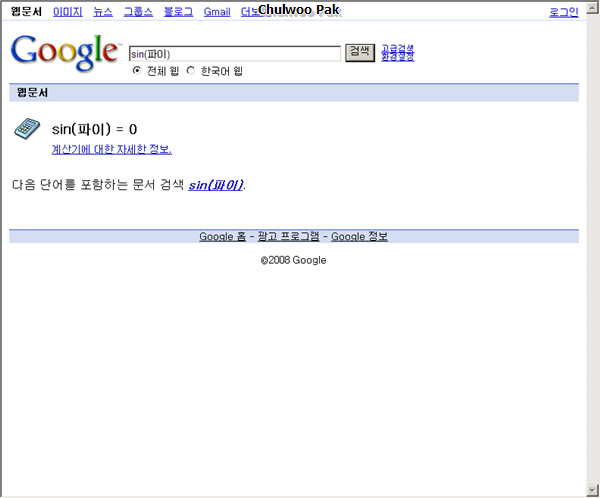
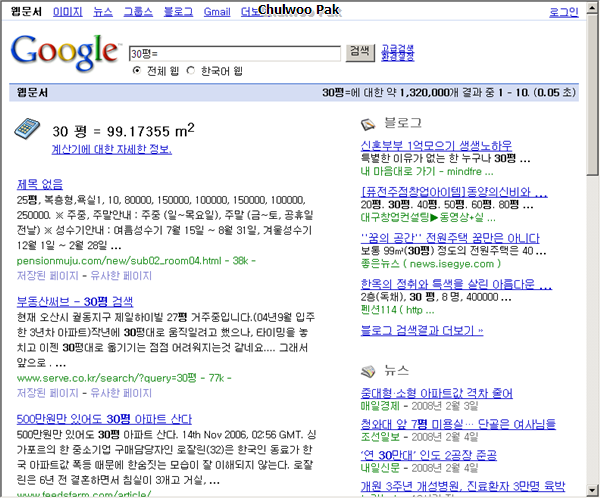
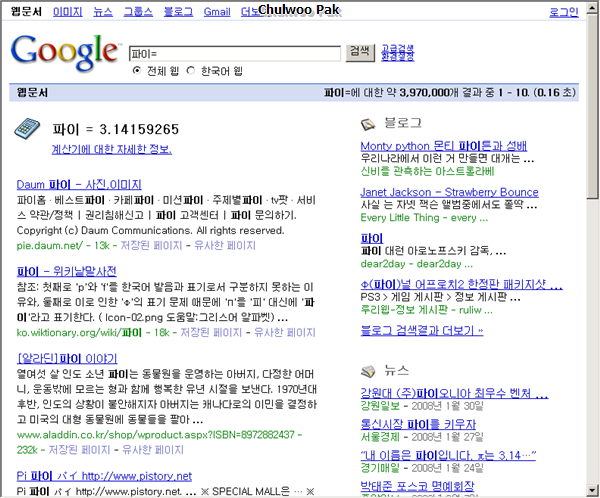
참고 글: [Excel/Google] Excel과 Google을 간단한 계산기로 활용하기(2007. 8. 1.) 
9. 단어의 정의 찾기
특정 단어의 정의(설명)를 찾고 싶다면 "define:"이라는 예약어를 사용한다. 한글 단어는 아직 결과물이 없지만 사전식으로 용어를 찾을 때 유용하다.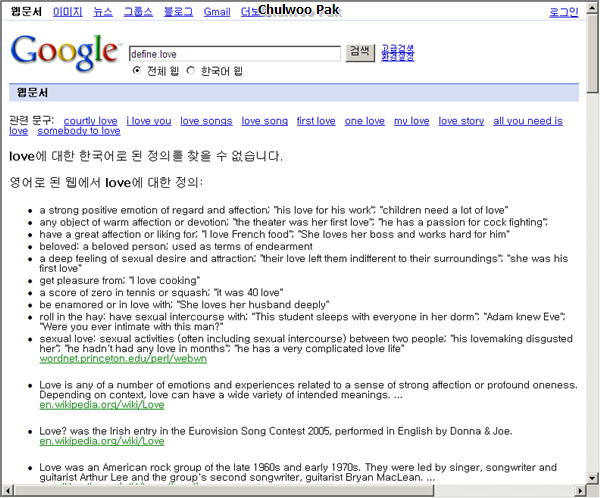
10. 웹 페이지 주소(URL)에 있는 단어로 검색하기
인터넷에 있는 모든 파일(객체)에는 고유한 주소가 있다. URL이 그것인데 우리가 흔히 인터넷 주소라고 하는 것이다. "http://www.cantips.com/abc"나 "http://www.cantips.com/sample.pdf"와 같이 생겼다. 이 주소에 있는 단어만 찾으려면 "inurl:"이라는 예약어를 쓰면 된다. 아래 그림은 URL에 "report"라는 단어가 들어간 곳만 찾는 것이다.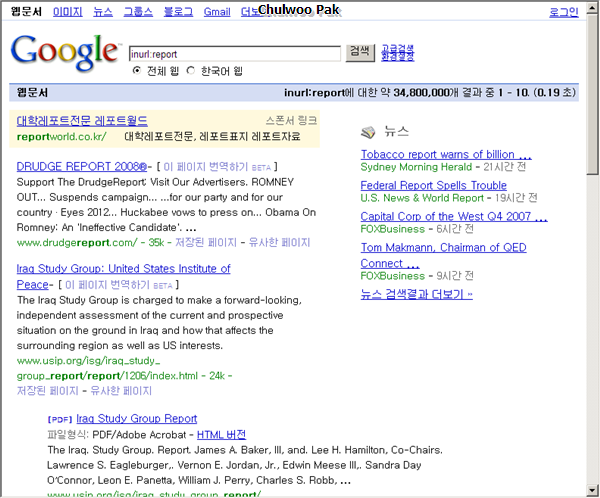
아래 그림과 같이 사용하면 우리나라 정부 기관의 웹 페이지 중 report라는 이름이 들어간 곳을 찾을 수 있다.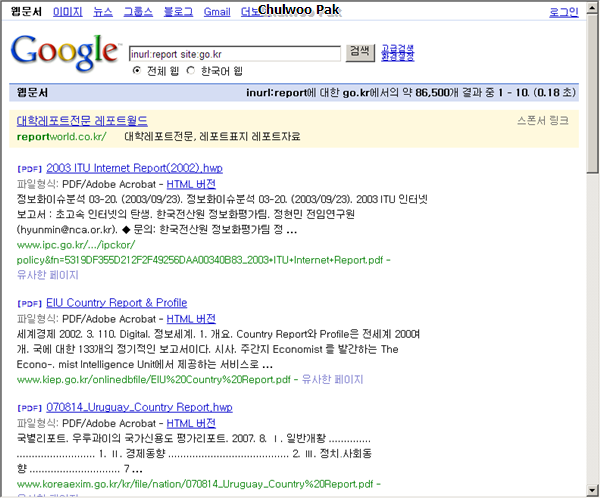
URL에는 파일 이름도 포함이 되므로 아래와 같이 사용하면 우리나라 연구 기관의 홈 페이지에서 "보고서"라는 글자가 들어가 있는 파일들만 불러오게 된다. 보통 파일 이름에는 한글을 쓰게 되지만 파일 이름이 아닌 폴더 이름에는 한글을 잘 쓰지 않는다.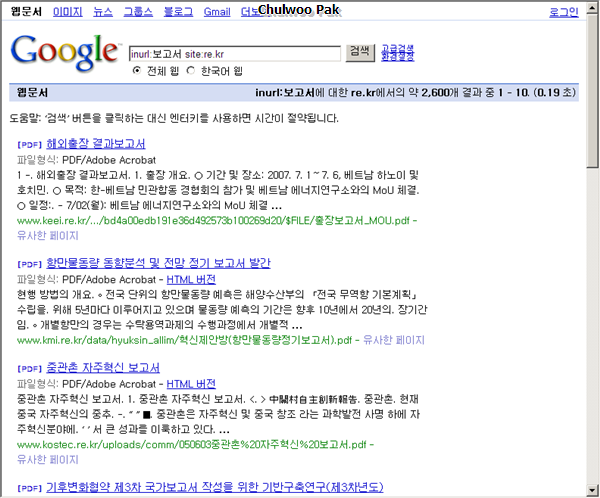
사실 이 외에도 알아두면 좋은 사용법들이 있다. 나중에 필요하면 정리할 예정이다.
---
'[미분류] > 정보 :: 유용한정보' 카테고리의 다른 글
| 대화에서 말 잘하는 10가지 방법 (0) | 2014.05.24 |
|---|---|
| 서양 문예사조의 흐름 (0) | 2014.05.24 |
| 세계사 연표 (한국, 북방, 중국, 일본, 남아시아, 중동, 유럽, 아메리카) (0) | 2014.05.24 |
| 대화를 잘하고 싶다면? 50가지 대화의 기술 (0) | 2014.05.24 |
| 2004년 일본 시코쿠(四国) 여행기 모음 (0) | 2014.05.24 |
| 씨디맨의 컴퓨터 조립 동영상 (0) | 2014.05.24 |
| 좋은 사진을 찍기 위한 10가지 규칙 (0) | 2014.05.24 |
| 포토샵 등 그래픽 프로그램 단축키 PS/Ai/ID (1) | 2014.05.24 |
| TVN선정 한국가요 불후의 명곡 탑 100곡 (0) | 2013.10.26 |
| 세계 역대 애니메이션 영화 흥행 순위.JPG (bgm,스압) (0) | 2013.10.26 |